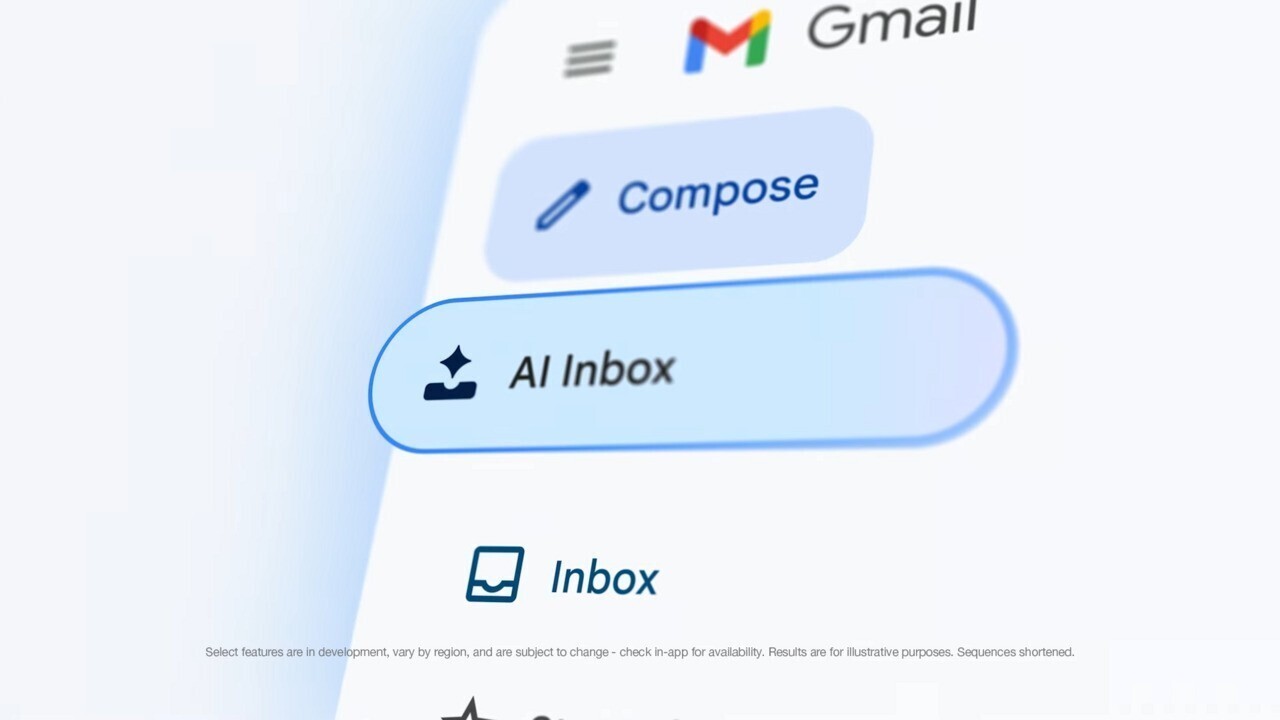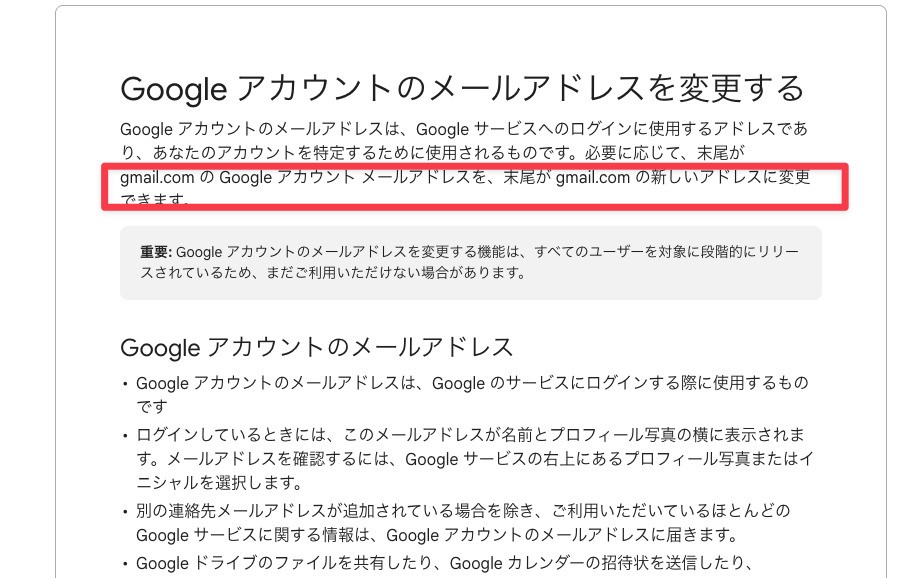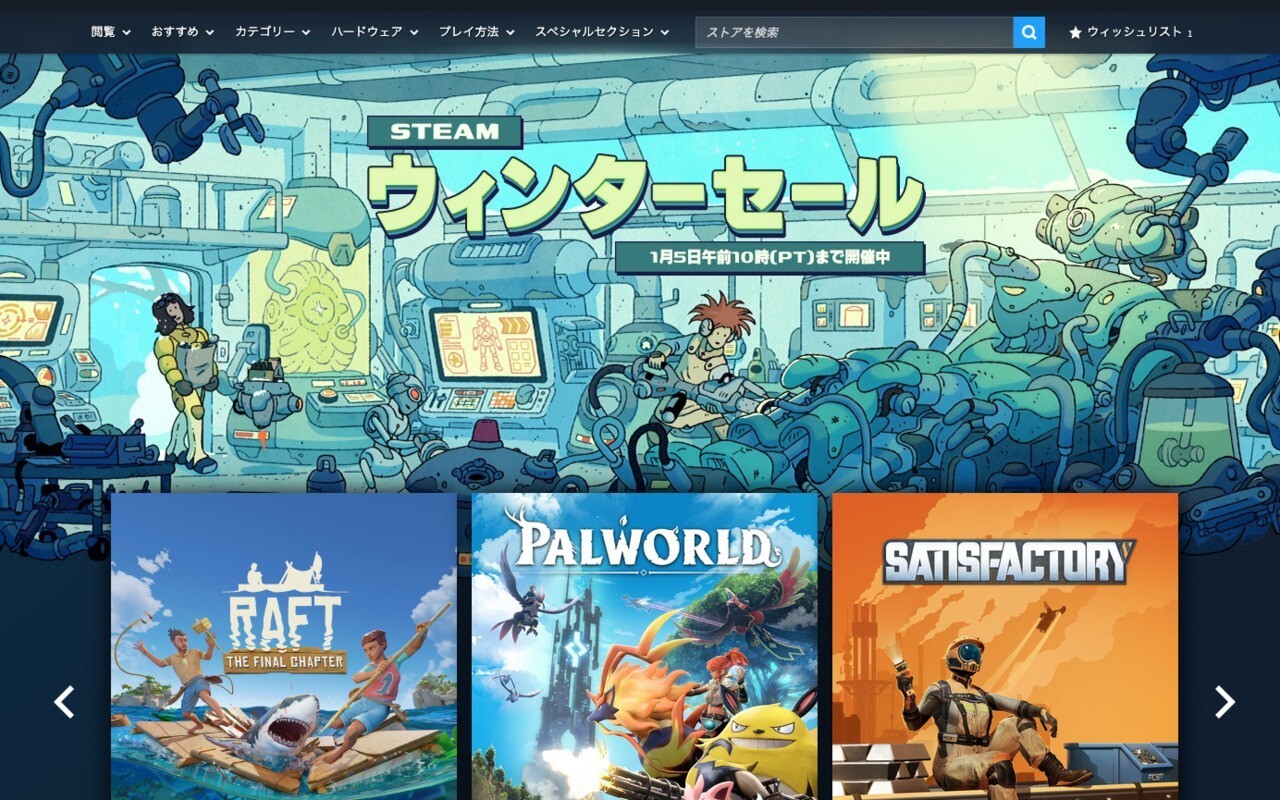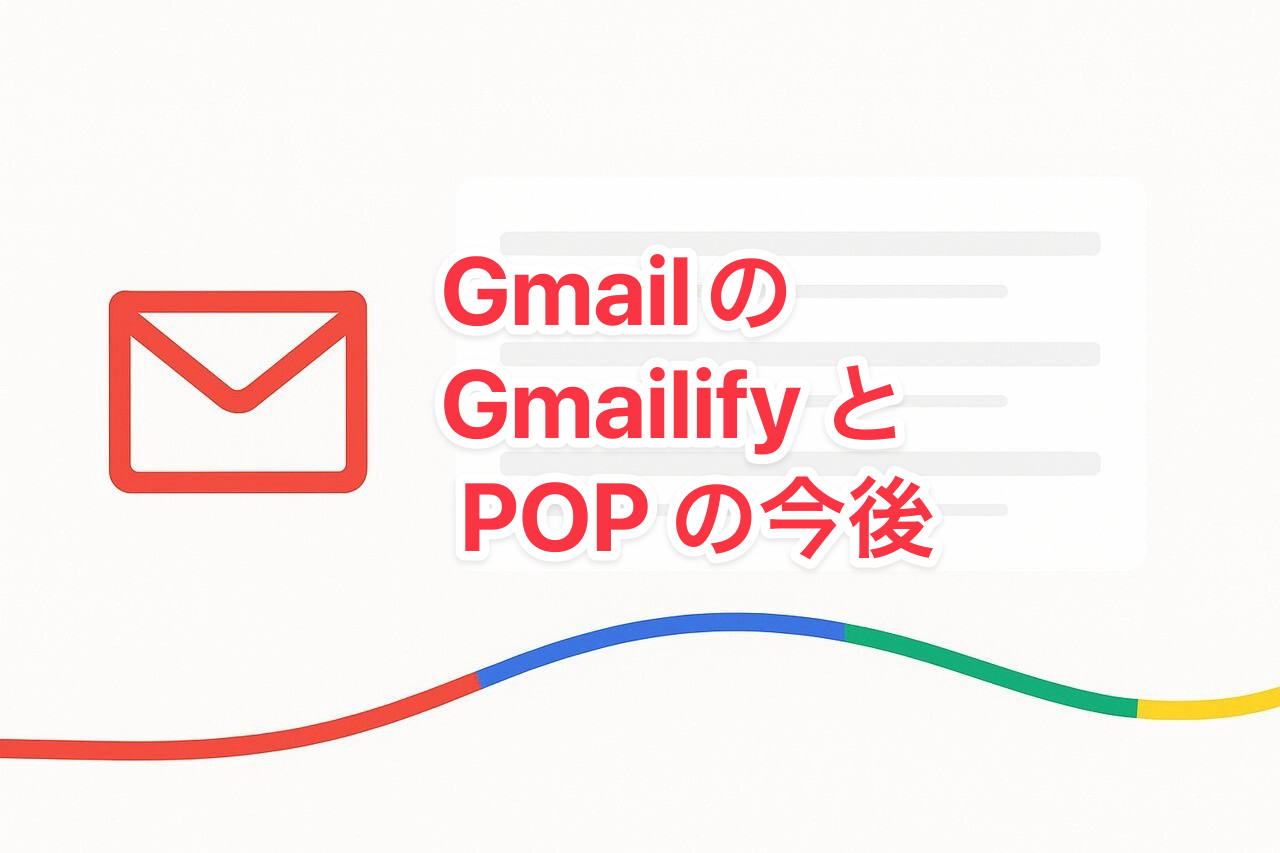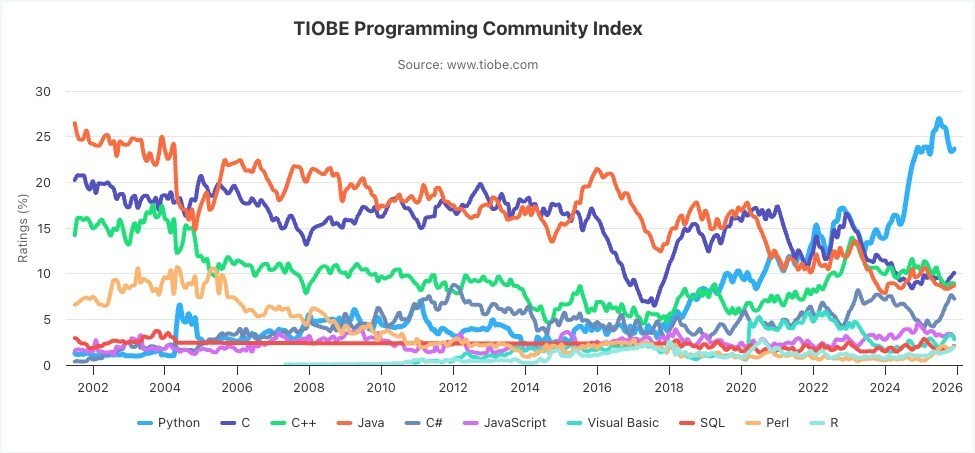現在日本時間で7月2日午前10時ですが、Googleリーダーはまだ稼働中です。TechCrunch日本版によるとGoogleリーダーが終了するのは、7月2日(本日)の午後5時ということなので、それまでにGoogleリーダーのデータをバックアップすることは可能。まだの人は是非最新データをバックアップしておきましょう。
1. Google Takeoutでバックアップ
Google公式のバックアップ方法は、Google Takeoutの機能を使う方法です(Google リーダーのデータをダウンロードする方法)。素早く実行できるし、バックアップファイルのサイズも小さいので、まずはこのバックアップをとっておくのをオススメします。
2. reader_archive / feed_archive で完全バックアップ
今さらかよ!!という気もしますが、Googleリーダー開発者の1人、パルパリタ氏がGoogleリーダーのデータを完全バックアップするためのツールを公開しています(Reader is Dead、ITmedia)。
実行するには、Python 2.7を使ったターミナルでの作業が必要になります。かなり難易度が高そうな雰囲気ですが、Macの場合「/usr/bin/python」のバージョンが2.7.2であり、特別なライブラリなど不要でそのままバックアップできそうな感じです(現在実行中)。Windowsの場合もPython 2.7を使えばバックアップできるはず(未確認)。
reader_archiveの実行
Reader is Deadのサイトからスクリプトをダウンロードし、ターミナルで以下のコマンドを実行します。
bin/reader_archive --output_directory=~/Downloads/reader_archive
起動すると、ブラウザが開きアクセス許可を求められます。アクセスを許可し、表示された認証コードをターミナルに貼り付け、実行を継続します。
完全バックアップすると、データファイルが数GBになるそうなので、残りディスク容量に注意しましょう。時間も結構かかります。
feed_archiveの実行
feed_archiveというスクリプトもあるみたいですが、こちらはまだどういうツールか理解できていません。以下の使用例を見る限り、URLまたは(Googleリーダー以外の?)OPMLファイルを指定してそのサイトのフィード情報をバックアップするためのコマンドでしょうか。
bin/feed_archive \
--opml_file=~/Downloads/feeds.opml \
--output_directory=~/Downloads/feed_archive
bin/feed_archive \
--output_directory=~/Downloads/feed_archive \
http://googlereader.blogspot.com/atom.xml \
http://persistent.info/atom.xml \
廃止されたサイトのブログエントリの内容を保存したい場合、個別指定でバックアップしておくとよいかも。
ということでまだ間に合います。あきらめずにデータを保存しておくことをおすすめします。